Portal for ArcGIS は、Web サービスを公開し、既存のサービスへのリンクを共有するためのプラットフォームを提供します。各サービスの、検索可能で共有可能なエンティティとしての提供するためには、ポータル アイテム化することで成し遂げられます。Web サービスとポータル アイテムとの関係を理解しておくと、Portal for ArcGIS の操作が容易になります。
サービスとポータル アイテムの編集と削除は、作成したときと同じ方法で行うことが重要です。たとえば、ポータル Web サイトを使用してサービスを公開する場合、サービスを削除する際にもポータル Web サイトを使用する必要があり、ArcGIS Server Manager でのサービス削除は行わないでください。
アイテムを編集および削除する場合、ArcGIS Pro から公開されたレイヤーには特別な注意が必要です。詳細については、「ArcGIS Pro からの公開」をご参照ください。
このトピックでは、サービスをポータルのアイテムとして使用できるようにする一般的な方法を 4 つ説明します。それぞれの方法に、サービスを編集および削除するための適切なルールが示されています。
ポータルでのサービスの公開
この方法は、ポータルがホスティング サーバーで構成されている場合にのみ使用できます。ポータルを使用してサービスを公開するには、ArcMap の [マイ ホスト サービス] オプション、ポータル Web サイト、ArcGIS Maps for Office、ポータルと直接連携するその他のクライアントのいずれかを使用します。これを実行することにより、ポータル アイテムとサービスの両方が作成されます。すべてのサービスは、Hosted という名前の ArcGIS Server フォルダーに配置されます。
Hosted フォルダー内に一覧表示されるサービス タイプは、他のサーバー フォルダー内のサービス タイプとは異なります。これは、Portal for ArcGIS に表示されるアイテム タイプと一致します。次の表に、サポートされているすべてのホスト サービスとその更新されたアイテム タイプを示します。
| ArcGIS Server サービス タイプ | ホストされているフォルダー/Portal for ArcGIS アイテム タイプ |
|---|---|
キャッシュ マップ サービス | タイル レイヤー |
キャッシュ マップ サービスとフィーチャ サービス | タイル レイヤーとフィーチャ レイヤー |
フィーチャ サービス | フィーチャ レイヤー |
イメージ サービス* | イメージ レイヤー |
シーン サービス | シーン レイヤー |
WFS サービス | WFS レイヤー |
*ホスト イメージ レイヤーの下にあるイメージ サービスは、ポータルのホスティング サーバーではなく、ポータルのラスター解析サービスで実行されます。
ポータルを使用してサービスを公開することによってアイテムを追加する場合、アイテムの編集と削除もポータルを使用して行います。たとえば、ポータル Web サイトまたは ArcMap の [マイ ホスト サービス] オプションを使用して、アイテムを編集または削除できます。この方法でアイテムを削除すると、バックエンド サービスも一緒に削除されます。
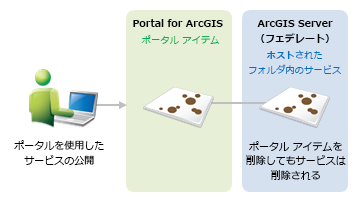
例
公開者 Jan としてポータルにサイン インし、CSV ファイルをアップロードします。フィーチャ レイヤーとしてポータルに CSV を公開するよう選択します。ポータル アイテムも自動で作成されます。
推奨する方法でこのサービスを削除するには、公開者 Jan (または管理者) としてポータル Web サイトにサイン インして、サービスを示すポータル アイテムを削除します。これを実行すると、サービスも自動で削除されます。
このシナリオでは、サービスを削除するのに、バックエンドのホスティング サーバーに直接接続してはいけません。なぜならば、サービスへのリンクを持たないポータル アイテムが残ってしまうからです。その場合、ポータル アイテムを手動で消去しなければならなくなります。
ArcGIS Pro からの公開
ArcGIS Pro からはさまざまなレイヤーを公開できます。ArcGIS Pro から公開されたレイヤーを編集または削除する場所は、レイヤーのタイプによって異なります。ArcGIS Pro からポータルに公開されたタイル レイヤーとシーン レイヤーは、ポータルのホスティング サーバーの Hosted フォルダーに配置されます。前のセクションで説明したように、これらはポータルから削除および管理する必要があります。
ArcGIS Server バージョン 10.4 以降、ArcGIS Pro からマップ イメージ レイヤーを公開できます。詳細については、「ポータルのフェデレーション サーバーに公開されるレイヤー」をご参照ください。関連するマップ サービスは、公開時に指定されたポータルのフェデレーション サーバー上のルート フォルダーに公開されます。マップ イメージ レイヤーを削除するには、ArcGIS Server Manager でサービスを削除する必要があります。次に、関連するマップ イメージ レイヤーがポータルから削除されます。
マップ イメージ レイヤーを ArcGIS Pro から公開するときに、レイヤー上のフィーチャ アクセスまたは WMS を有効化することもできます。この場合、マップ イメージ レイヤーに関連付けられている WMS またはフィーチャ レイヤー アイテムがポータルに作成され、フェデレーション サーバー上のマップ サービスでこれらの機能が有効になります。マップ イメージ レイヤーを削除せずに、ポータルの WMS またはフィーチャ レイヤー アイテムを削除できます。ただし、フェデレーション サーバー上のマップ サービスを削除すると、関連するマップ イメージ、WMS、フィーチャ レイヤー アイテムも削除されます。
バージョン 10.4 以降、ArcGIS Pro からイメージ レイヤーも公開できます。関連するイメージ サービスは、公開時に指定されたポータルのフェデレーション サーバー上のルート フォルダーに公開されます。イメージ レイヤーを削除するには、ArcGIS Server Manager でサービスを削除する必要があります。次に、関連するイメージ レイヤーがポータルから削除されます。イメージ レイヤーを公開するときに、レイヤー上で WMS と WCS を有効化できます。WMS を有効にした場合、イメージ レイヤーに関連付けられている WMS アイテムがポータルに作成され、フェデレーション サーバー上のマップ サービスで WMS ケーパビリティが有効になります。イメージ レイヤーを削除せずに、ポータルの WMS アイテムを削除できます。ただし、フェデレーション サービスのイメージ サービスを削除すると、関連する画像および WMS レイヤー アイテムも削除されます。WCS を有効にした場合、関連するイメージ サービス上でこの機能が有効になりますが、関連する WCS アイテムはポータルに作成されません。
ポータルのフィーチャ レイヤーを、ArcGIS Pro から公開されたマップ イメージ レイヤーに関連付けられるホスト フィーチャ レイヤーまたはフィーチャ レイヤーにすることができます。どちらが該当するのかを判別するには、レイヤーの [アイテムの詳細] ページに移動します。フィーチャ レイヤーがポータルに直接公開されたもので、関連するマップ イメージ レイヤーが存在しない場合、このアイテムは [(ホスト中)] と説明されます。ArcGIS Pro から公開されたフィーチャ レイヤーで、この [(ホスト中)] という注記が付いていないものは、マップ イメージ レイヤーと関連付けられています。これらは、ArcGIS Server Manager で、関連するマップ サービスを使用して管理および削除する必要があります。
ArcGIS Pro から Portal for ArcGIS への公開シナリオの例
次の公開シナリオでは、公開されたアイテムと対応するレイヤー タイプの間での、付属の ArcGIS Server サービスおよびケーパビリティを伴う振舞いについて説明します。
ArcGIS Pro からフェデレーション GIS Server への公開
マップ イメージ レイヤーを ArcGIS Pro から公開するときに、レイヤー上のフィーチャ アクセスまたは WMS を有効化することもできます。この場合、マップ イメージ レイヤーに関連付けられている WMS またはフィーチャ レイヤー アイテムがポータルに作成され、GIS Server 上のマップ サービスでこれらのケーパビリティが有効になります。このシナリオにおける公開されたアイテムと対応するレイヤー タイプの間での振舞いを次に示します。
- Portal for ArcGIS アイテム: 公開されたマップ イメージ レイヤーが、フィーチャ アクセスと WMS レイヤー タイプとともに有効化される
- ArcGIS Server サービス: 公開された付属サービスで、フィーチャ アクセスと WMS ケーパビリティが有効化される
ArcGIS Server Manager または ArcMap でのケーパビリティの無効化
WMS ケーパビリティまたはフィーチャ アクセス ケーパビリティが ArcGIS Server Manager または ArcMap で無効化されると、ポータルのアイテムである対応する (WMS またはフィーチャ アクセス) レイヤー タイプが削除されます。このシナリオにおける公開されたアイテムと対応するレイヤー タイプの間での振舞いを次に示します。
- マップ イメージ レイヤーが、WMS とフィーチャ アクセスの両方が有効化された状態で ArcGIS Pro から公開されます。
- 付属サービスが、対応する GIS Server 上に作成されます。
- ArcGIS Server Manager または ArcMap で WMS を無効化すると、対応する WMS レイヤー タイプが削除されます。
ポータルでの関連アイテムの削除
ArcGIS Pro またはポータルで WMS またはフィーチャ レイヤー アイテムを削除できますが、これを行った場合、関連付けられたマップ イメージ レイヤーが削除されることも、GIS Server サービスの個別のケーパビリティが無効化されることもありません。関連するサービスのケーパビリティを無効化するには、ArcGIS Server Manager または ArcMap を使用します。このシナリオにおける公開されたアイテムと対応するレイヤー タイプの間での振舞いを次に示します。
- マップ イメージ レイヤーが、WMS とフィーチャ アクセスの両方が有効化された状態で ArcGIS Pro から公開されます。
- 付属サービスが、対応する GIS Server 上に作成されます。
- ポータルで WMS またはフィーチャ レイヤー アイテムを削除した場合、マップ サービスの対応する WMS ケーパビリティは維持されます。
ArcGIS Server Manager または ArcMap での関連するサービスの削除
GIS Server でマップ サービスを削除すると、関連するマップ イメージ、WMS、フィーチャ レイヤーの各アイテムも削除されます。このシナリオにおける公開されたアイテムと対応するレイヤー タイプの間での振舞いを次に示します。
- マップ イメージ レイヤーが、WMS とフィーチャ アクセスの両方が有効化された状態で ArcGIS Pro から公開されます。
- 付属サービスが、対応する GIS Server 上に作成されます。
- ArcGIS Server Manager または ArcMap で関連するマップ サービスを削除すると、対応するマップ イメージ、WMS、フィーチャ レイヤーの各アイテムも削除されます。
フェデレートされた ArcGIS Server サイトでのサービスの公開
ポータルとフェデレートした ArcGIS Server サイトに接続することによって、サービスを公開できます。ArcGIS Server Manager または ArcMap のカタログ ツリーの ArcGIS Server 接続を使用して公開します。サービスを公開するときに、ポータル アイテムが自動で作成されます。
この方法でアイテムを追加した場合、サービスの編集と削除にも、ArcGIS Server Manager または ArcMap の ArcGIS Server 接続を使用しなければなりません。
この方法でサービスを削除すると、対応するポータル アイテムも削除されます。
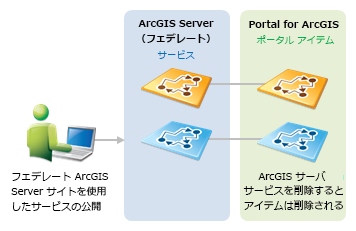
例
ArcMap の [ArcGIS Server の追加] を使用して、ArcGIS Server への公開者接続を作成します。公開者 Jan として接続し、ポータルとフェデレートされている ArcGIS Image Server サイトにイメージ サービスを公開できます。イメージ サービスが自動でポータルのイメージ レイヤー アイテムになります。
このサービスを削除する準備ができたら、公開者 Jan (または管理者) として ArcGIS Server Manager にログインし、サービスを削除します。対応するアイテムが、ポータルから自動で削除されます。
このシナリオでは、アイテムを削除するのに、ポータル Web サイトを使用してはいけません。これを使用すると、対応するポータル アイテムを持たない実行サービスが残ります。サービスへのアクセスが依然としてポータルの共有モデルを通じて制御されるため、サービスが使用できなくなります。サービスを手動で消去しなければならなくなります。
ポータル Web サイトのマイ コンテンツ ページを使用したアイテムとしてのサービスの追加
ポータル Web サイトの [マイ コンテンツ] ページを使用して、サービスをポータル アイテムとして追加できます。こうすると、フェデレーション サーバーで実行されていない Web サービスへのリンクを共有できます。
[マイ コンテンツ] を使用してアイテムを追加した場合、アイテムの編集と削除にも、ポータル Web サイトを使用する必要があります。アイテムを削除する場合でも、サーバーにログインして削除しない限り、対応するサービスの実行は継続します。ポータル アイテムを使用して、永久に削除するつもりのない、または削除することのできないサードパーティのサービスへのリンクを共有している場合もあるため、これは想定内の振舞いです。
![[マイ コンテンツ] を使用して、ポータル アイテムとしてサービスを追加します [マイ コンテンツ] を使用して、ポータル アイテムとしてサービスを追加します](GUID-F132BC8F-E3AB-4ACE-BB21-5DFC3BC3D712-web.png)
例
近隣部署の ArcGIS Server サイトから有益な Web サービスを見つけて、それにリンクするポータル アイテムを追加します。ポータル Web サイトにサイン インし、[マイ コンテンツ] ページを使用して、ポータル アイテムとしてサービスを追加します。
このアイテムを削除する準備ができたら、ポータル Web サイトを使用して削除します。アイテムを削除しても、サービスは削除されません。このシナリオでは、サービスとポータル アイテムに組み込みのリレーションシップがないため、これは想定内の振舞いです。
アイテムの編集と削除のベスト プラクティス
上記の例では、アイテムを編集および削除する際には、公開時と同じ方法を使用しなければならないことが繰り返し説明されています。このようにすることで、サービスとアイテムに適切な関連性が確実に維持されます。
ArcGIS Pro から公開されたレイヤーは、ポータルで削除される場合と、ArcGIS Server Manager で削除される場合があります。アイテムを管理および削除する場所は、レイヤー タイプによって異なります。
アイテムまたはサービスの削除を推奨する方法で行わない場合、アイテムまたはサービスが孤立して残ることがあり、それらを手動で削除しなければならなくなります。
ポータル アイテムの編集または削除は、次のいずれかのみが行うことができます。
- アイテムを追加した公開者
- ポータル管理者
これは、ArcGIS Server で使用されるパターン (すべての公開者がアイテムの編集および削除をすることが可能) とは異なります。
管理者がアイテムを編集することはできますが、お勧めはできません。管理者としてアイテムを編集すると、管理者のアカウントで関連リソースが生じる可能性があります。管理者のアカウントは、主に、アイテムの所有権の変更や不要になったアイテムの削除に使用してください。